![Pandasで行や列を比較する方法[Python]](https://machine-learning-skill-up.com/knowledge/wp-content/uploads/2023/10/1-37.jpg)
はじめに
PandasはPythonのデータ操作ライブラリであり、データ分析や処理において非常に強力なツールです。Pandasを使用すると、データフレーム(DataFrame)と呼ばれるテーブル形式のデータを扱うことができます。
この記事では、Pandasを使用してデータフレームの行や列を比較する方法について紹介します。具体的には、列同士の比較、行同士の比較、複数の列や行の比較、データフレーム全体の比較、そして比較結果の視覚化方法について説明します。
列同士の比較:Pandas DataFrameの基本的な比較方法
Pandasでは、データフレームの列同士を比較する際には、列名を指定して比較演算子を使用することができます。例えば、以下のようなデータフレームがあるとします。
import pandas as pd
data = {'A': [1, 2, 3],
'B': [4, 5, 6]}
df = pd.DataFrame(data)
print(df)
出力結果:
A B 0 1 4 1 2 5 2 3 6
この場合、列”A”と列”B”の要素を比較するには、以下のようにします。
result = df['A'] < df['B'] print(result)
出力結果:
0 True 1 True 2 True dtype: bool
上記の例では、列”A”の要素が列”B”の要素よりも小さいかどうかを比較しています。比較演算子として”<“を使用しているため、結果は真偽値(TrueまたはFalse)のシリーズとして返されます。
行同士の比較:行インデックスを用いた比較
データフレームの行同士を比較する場合には、行インデックスを利用する方法があります。以下の例を見てみましょう。
data = {'A': [1, 2, 3],
'B': [4, 5, 6]}
df = pd.DataFrame(data)
print(df)
# 出力結果:
# A B
# 0 1 4
# 1 2 5
# 2 3 6
result = df.loc[0] < df.loc[1]
print(result)
# 出力結果:
# A True
# B True
# dtype: bool
上記の例では、df.loc[0]はインデックスが0の行を表し、df.loc[1]はインデックスが1の行を表しています。行同士を比較するには、このように行インデックスを使用します。
複数の列や行の比較:複数条件を用いた比較
Pandasでは、複数の列や行を比較する際には、複数の条件を組み合わせることができます。以下の例を見てみましょう。
data = {'A': [1, 2, 3],
'B': [4, 5, 6],
'C': [7, 8, 9]}
df = pd.DataFrame(data)
print(df)
# 出力結果:
# A B C
# 0 1 4 7
# 1 2 5 8
# 2 3 6 9
result = (df['A'] < df['B']) & (df['B'] < df['C'])
print(result)
# 出力結果:
# 0 True
# 1 True
# 2 True
# dtype: bool
上記の例では、列”A”の要素が列”B”の要素よりも小さく、かつ列”B”の要素が列”C”の要素よりも小さいかどうかを比較しています。複数の条件を組み合わせるには、条件ごとに括弧で囲み、論理演算子(ここでは”<“と”&”)を使用します。
データフレーム全体の比較:equals()メソッドの利用
データフレーム全体を比較するには、equals()メソッドを使用することができます。以下の例を見てみましょう。
data1 = {'A': [1, 2, 3],
'B': [4, 5, 6]}
df1 = pd.DataFrame(data1)
data2 = {'A': [1, 2, 3],
'B': [4, 5, 6]}
df2 = pd.DataFrame(data2)
data3 = {'A': [1, 2, 3],
'B': [7, 8, 9]}
df3 = pd.DataFrame(data3)
print(df1)
print(df2)
print(df3)
# 出力結果:
# A B # 0 1 4 # 1 2 5 # 2 3 6 # A B # 0 1 4 # 1 2 5 # 2 3 6 # A B # 0 1 7 # 1 2 8 # 2 3 9
result1 = df1.equals(df2) result2 = df1.equals(df3) print(result1) print(result2) # 出力結果: # True # False
上記の例では、df1とdf2、df1とdf3をequals()メソッドを使用して比較しています。equals()メソッドはデータフレーム同士が完全に等しいかどうかを判定し、結果として真偽値(TrueまたはFalse)を返します。
結果の視覚化:比較結果の可視化とその方法
データフレームの比較結果を視覚化する際には、MatplotlibやSeabornなどの可視化ライブラリを使用することが一般的です。具体的な方法は以下の通りです。
- MatplotlibやSeabornをインストールします。
- 必要なライブラリをインポートします。
- 比較結果をグラフとして表示します。
以下はMatplotlibを使用して比較結果を棒グラフとして表示する例です。
import matplotlib.pyplot as plt
# 比較結果のデータ
data = {'Method': ['Method1', 'Method2', 'Method3'],
'Result': [10, 15, 8]}
df = pd.DataFrame(data)
# 棒グラフの表示
plt.bar(df['Method'], df['Result'])
plt.xlabel('Method')
plt.ylabel('Result')
plt.title('Comparison Result')
plt.show()
このようにして、比較結果を視覚化することができます。具体的なグラフの種類やスタイルは必要に応じて変更してください。
まとめ
本記事では、PandasのDataFrameを比較する方法を紹介しました。
PandasのDataFrameの行同士、または列同士を比較する方法や、複数条件で比較する方法や、DataFrame全体を比較することが出来ます。
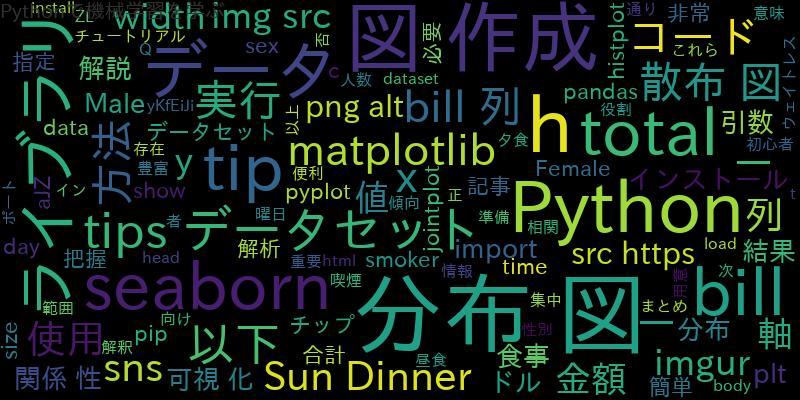
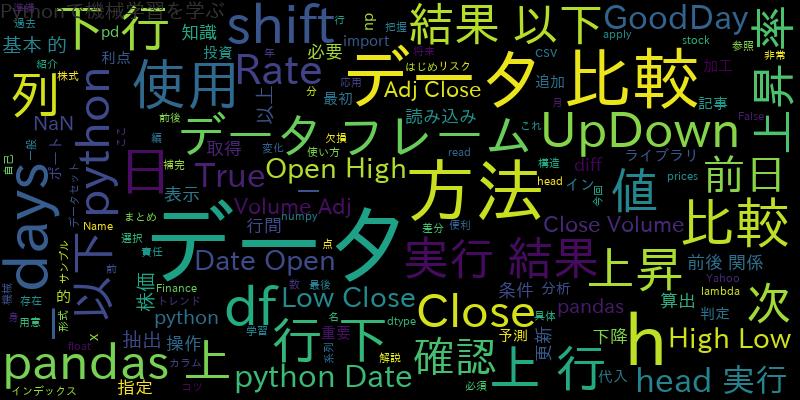
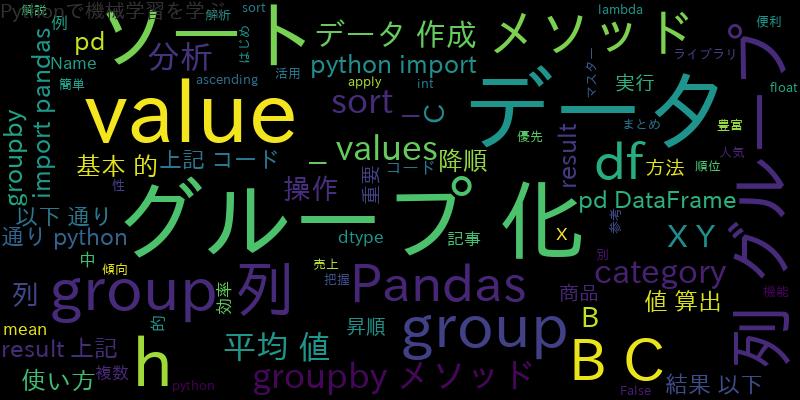
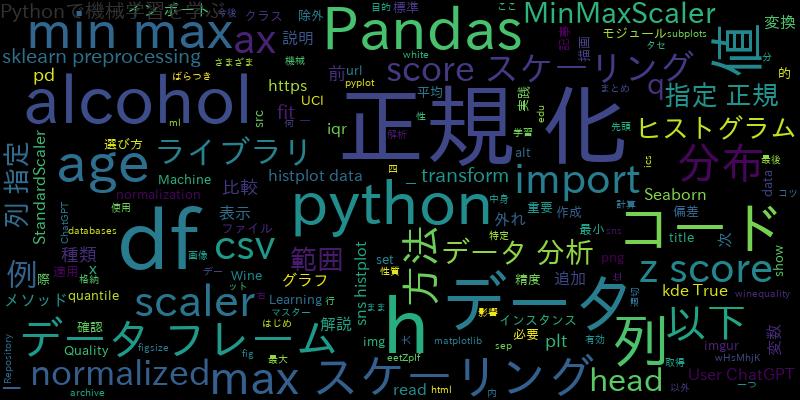
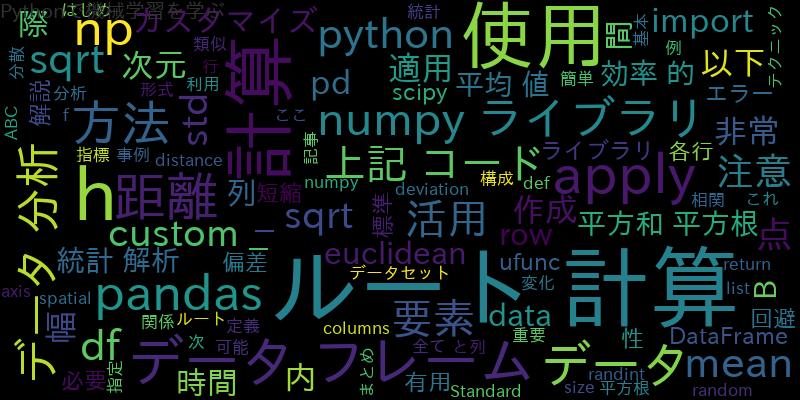
![配列、Pandas、Numpyを四捨五入、切り上げ、切り捨て[Python]](https://machine-learning-skill-up.com/knowledge/wp-content/uploads/2022/06/記事1_6.png)